Объединение (форма)
![]()
Из набора каркасов
Выберите эту опцию, чтобы Объединить каркасы в наборе каркасов. Дважды щелкните левой кнопкой мыши (или нажмите на значок Наборы форм) и выберите набор вводных каркасов.
В выделенном
Укажите каркасы, в отношении которых вы хотите произвести операции объединения. Используйте кнопки на локальной панели инструментов для Управлять строками в списке.
Тип
Двойным щелчком мыши (или с помощью кнопки поиска) выберите тип каркаса. Чтобы отредактировать тип каркаса, щелкните правой кнопкой мыши по столбцу Тип и выберите опцию Редактировать типы каркасов из контекстного меню.
Имя
Двойным щелчком мыши (или с помощью кнопки поиска) выберите каркас соответствующего типа. Как вариант, вы можете щелкнуть правой кнопкой мыши по столбцу Имя и выбрать опцию Редактировать атрибуты каркасов.
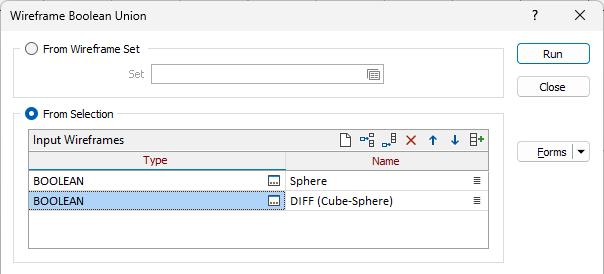
Параметры
Используйте следующие параметры, чтобы удалить внутренние грани и внутренние стенки комбинированных солидов:
| Опция | Описание |
|---|---|
| Копланарный допуск | Связывает части входных триангуляций, которые почти совпадают. |
| Допуск на тонкие стенки | Помогает убрать «цифровой шум», когда между входами происходит почти копланарное взаимодействие. |
| Удаление короткого края | Обуславливает входные данные для удаления вершин, находящихся рядом друг с другом. Это не этап постобработки, применяемый к результату. |
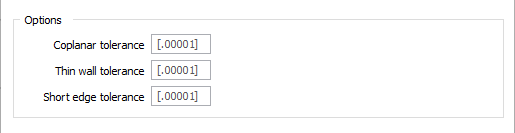
Вывод
Выберите опцию Переписать входной каркас, если хотите, чтобы результат процесса был применен к входному каркасу/ам.
Если для набора каркасов выбран параметр Перезаписать входной каркас, все входные каркасы будут перезаписаны их очищенными аналогами. Если опция не выбрана, выходное имя отключается и для выходного типа создаются новые каркасы с тем же именем, что и у их входных данных.
Если для одиночного каркаса не выбран параметр Перезаписать входной каркас, будет создан очищенный выходной каркас, а входной каркас не будет перезаписан.
Если параметр не выбран для одиночного каркаса и указан специальный набор, в выходном типе создаются новые каркасы. Имена для них указываются в выходном поле Имя, за которым следует подчеркивание «_» и имя входного каркаса, из которого они получены.
Вывод
Тип и Имя
Укажите тип и имя выходного каркаса.
Цвет
Выберите Цвет по умолчанию для каркаса на выводе.
Атрибуты
Нажмите на кнопку Атрибуты, чтобы настроить Атрибуты каркаса для каркаса вывода.
Заданные пользователем атрибуты могут быть внесены в поля Файла вывода. Кроме этого, для каждого из этих атрибутов вы можете указать соответствующие значения по умолчанию. Значения по умолчанию используются в случае, если соответствующее значение в Файле ввода отсутствует.
Автозагрузка
Выберите эту опцию, чтобы загрузить созданный каркас в Визекс. Настройка Отображение по умолчанию для автоматически загружаемых блочных моделей — Авто, при которой слои будут отображаться в виде 2D-срезов, когда Визекс находится в режиме обрезки.
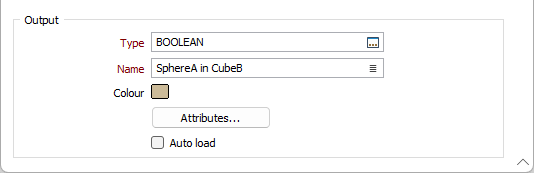
Формы
Нажмите на кнопку Формы, чтобы выбрать и открыть сохраненный набор форм или, если набор форм был загружен, сохранить текущий набор форм.